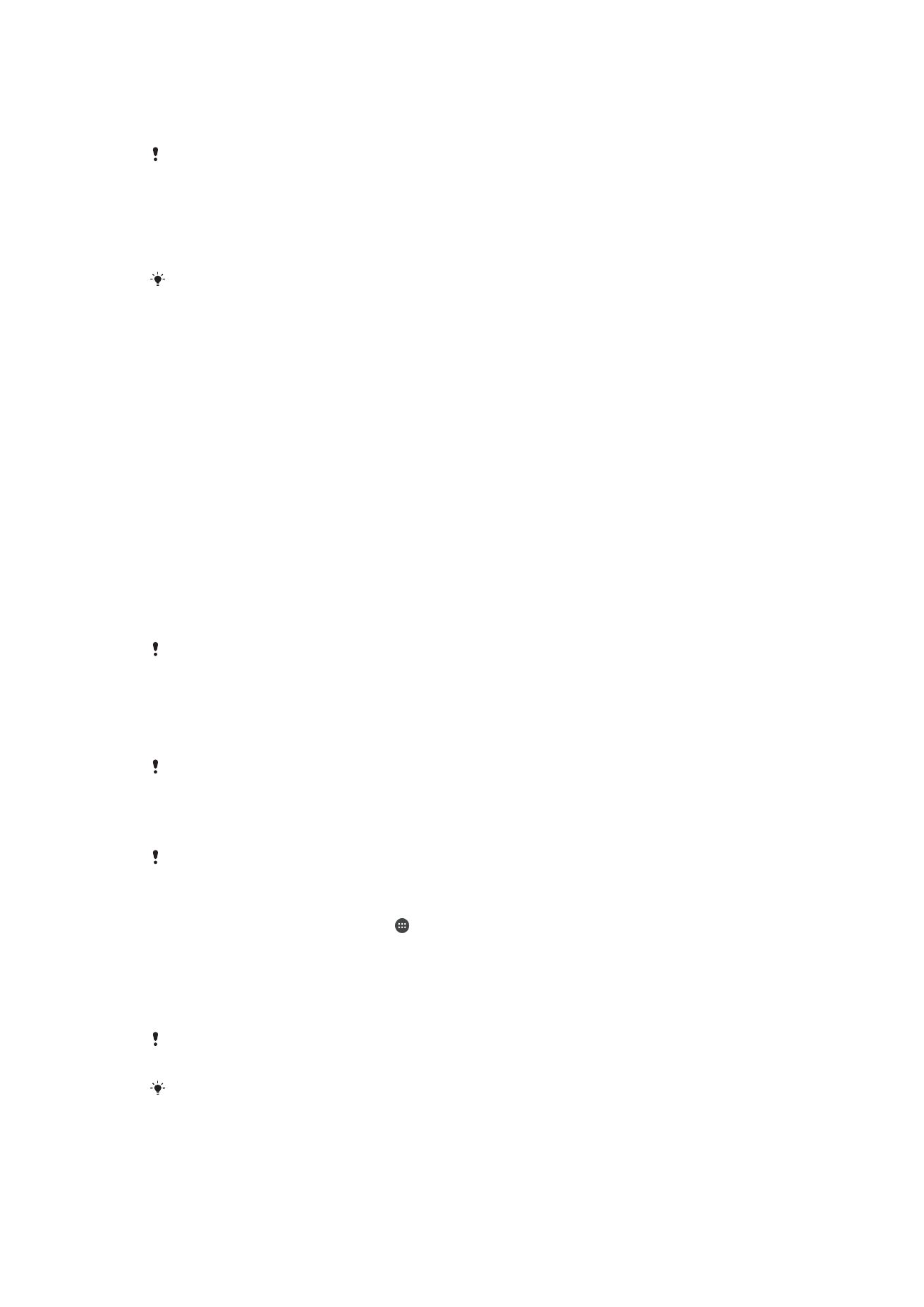
Per utilizzare questa funzione, è necessario prima abilitarla in Gestione impronte digitali e
poi registrare un'impronta.
La funzionalità delle impronte digitali non è disponibile negli Stati Uniti.
Per sbloccare il dispositivo utilizzando l'impronta digitale
•
Quando il blocco schermo è attivo, posizionare il dito sul tasto di accensione in
modo che il dispositivo possa scansionare l'impronta e sbloccare lo schermo.
Assicurarsi di utilizzare un dito già registrato in Gestione impronte digitali.
Se non è possibile sbloccare lo schermo con l'impronta digitale dopo 5 tentativi, utilizzare il
pattern, il PIN oppure la password di backup.
Ripristinare un blocco schermo dimenticato
Se l'utente ha dimenticato il PIN, la password o il pattern del blocco schermo, può
utilizzare il servizio Protection by my Xperia per ripristinarlo. Quando si esegue un
ripristino del blocco schermo con questo servizio, vengono cancellati i contenuti presenti
sul dispositivo.
Per ripristinare il blocco schermo utilizzando il servizio Protection by my Xperia
1
Verificare di essere in possesso del nome utente e della password dell'account
Google™ e controllare di aver attivato il servizio Protection by my Xperia sul
dispositivo in uso.
2
Andare a
myxperia.sonymobile.com
da qualsiasi dispositivo connesso a Internet.
3
Accedere utilizzando lo stesso account Google™ configurato sul dispositivo.
4
Fare clic sull'immagine del proprio dispositivo in
Dispositivi in uso.
5
Selezionare
Blocca per sostituire il blocco schermo attuale con un nuovo codice
PIN.
6
Seguire le istruzioni fornite sullo schermo dal servizio Protection by my Xperia.
A seconda delle impostazioni di sicurezza abilitate, è possibile che il dispositivo si blocchi
dopo il ripristino del blocco schermo. È necessario immettere le credenziali dell'account
Google™ per poter utilizzare il dispositivo.
Gestione impronte digitali
La funzionalità delle impronte digitali non è disponibile negli Stati Uniti.
Gestione impronte digitali registra le informazioni delle impronte digitali che possono
essere utilizzate come metodo di sicurezza aggiuntivo per sbloccare il dispositivo o per
autenticare acquisti. È possibile registrare massimo 5 impronte digitali nel dispositivo.
Prima di utilizzare il sensore impronta digitale, assicurarsi che sia pulito e privo di umidità.
Per effettuare la prima registrazione delle impronte digitali
1
Dalla
Schermata Home, sfiorare .
2
Trovare e sfiorare
Impostazioni > Blocco schermo e sicurezza > Gestione
impronte digitali.
3
Se richiesto, confermare il pattern, il PIN o la password.
4
Seguire le istruzioni visualizzate sullo schermo per completare la registrazione delle
impronte digitali.
Quando si registra un'impronta digitale per la prima volta, viene richiesto anche di configurare
un pattern, un PIN o una password come backup di sicurezza (se non è stato già fatto).
Il sensore impronte digitali si trova sul tasto di accensione e non sullo schermo del dispositivo.
Prima di utilizzare il sensore d'impronta digitale, assicurarsi che sia pulito e privo di umidità.
14
Questa è una versione Internet della pubblicazione. © Stampato per un uso privato.
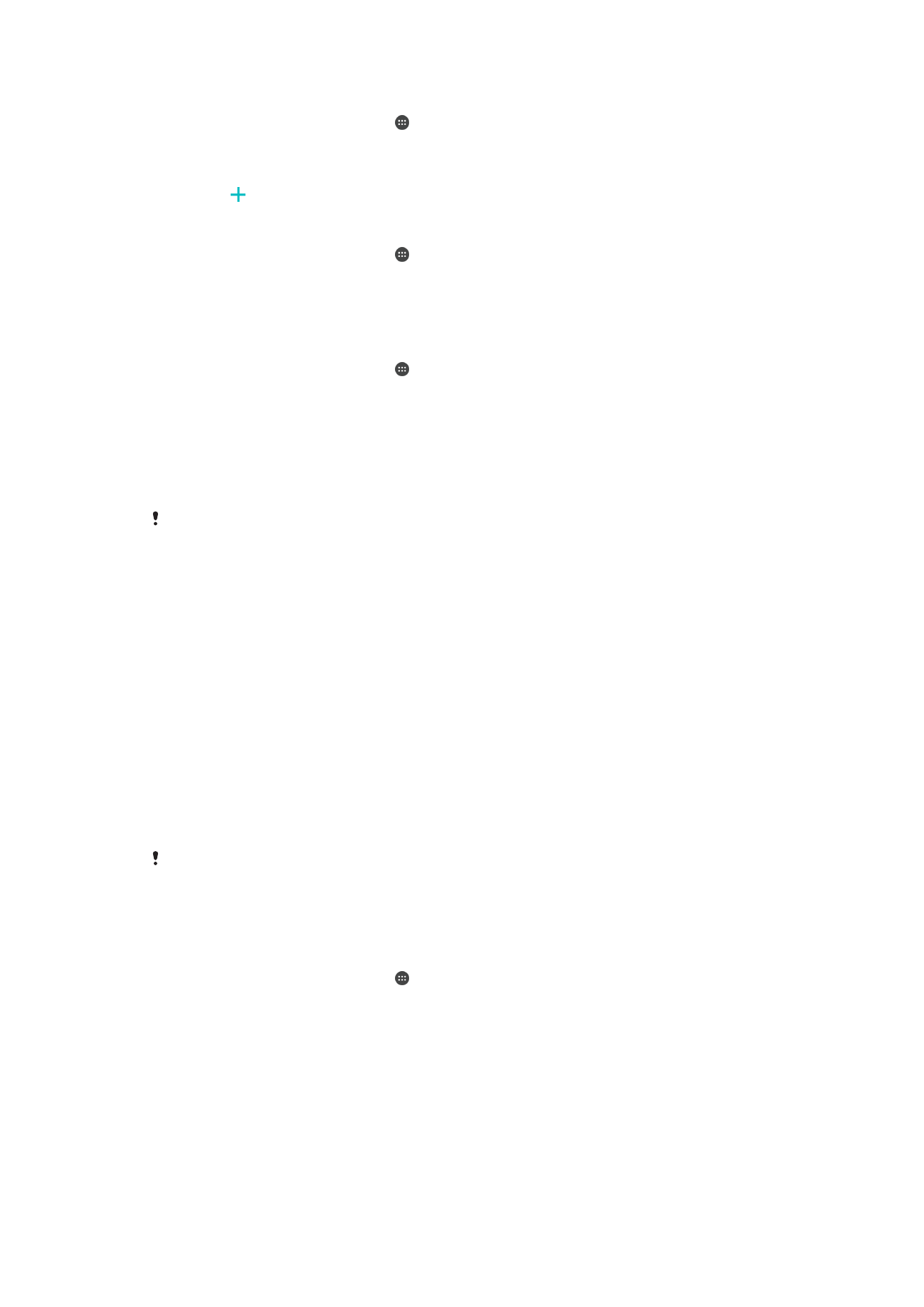
Per registrare impronte digitali aggiuntive
1
Dalla
Schermata Home, sfiorare .
2
Trovare e sfiorare
Impostazioni > Blocco schermo e sicurezza > Gestione
impronte digitali.
3
Confermare il pattern, il PIN o la password.
4
Sfiorare , quindi seguire le istruzioni visualizzate sullo schermo.
Per eliminare una impronta digitale registrata
1
Dalla
Schermata Home, sfiorare .
2
Trovare e sfiorare
Impostazioni > Blocco schermo e sicurezza > Gestione
impronte digitali.
3
Sfiorare l'impronta digitale registrata, quindi sfiorare
ELIMINA > ELIMINA.
Per rinominare un'impronta digitale registrata
1
Dalla
Schermata Home, sfiorare .
2
Trovare e sfiorare
Impostazioni > Blocco schermo e sicurezza > Gestione
impronte digitali.
3
Sfiorare un'impronta digitale registrata dall'elenco, quindi immettere un nome.
4
Sfiorare
OK.